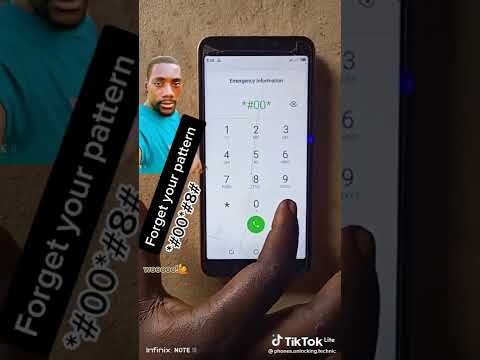Maoni ya Haptic ni mtetemo unaohisi unapogonga skrini kwenye kifaa chako kinachowezeshwa na kugusa. Inatoa hali nzuri wakati unachapa kwenye kibodi yako kwenye skrini kukusaidia kujua ikiwa kitufe kilisajiliwa au la. Hii inaweza kuathiri maisha ya betri, hata hivyo, kwani ushiriki wa mara kwa mara wa sehemu ya kutetemeka ya kifaa hutumia nguvu, haswa unapoandika kila wakati kwenye kifaa chako. Unaweza kuzima huduma hii kwa urahisi kwenye Android, ambayo inaweza kusaidia kifaa chako kudumu zaidi wakati wa siku ya matumizi.
Hatua
Njia ya 1 ya 3: Kulemaza Maoni ya Haptic Mfumo Mpana

Hatua ya 1. Fungua menyu ya Mipangilio
Unaweza kufungua programu ya Mipangilio kwa kugonga ikoni ya gia kwenye skrini ya kwanza au droo ya programu, au kwa kutelezesha chini kutoka juu ya skrini yako na kugonga ikoni ya gia kutoka hapo.

Hatua ya 2. Fungua chaguo za Sauti
Chini ya menyu ya Mipangilio, tembeza chini mpaka uone chaguo la Sauti na Arifa. Gonga, na utawasilishwa na chaguzi ambazo hukuruhusu kusanidi sauti kwa anuwai ya kifaa chako.

Hatua ya 3. Lemaza mguso wa kugusa
Haya ndio maoni ya haptic unayohisi unapogusa skrini. Gonga "Sauti zingine," kisha ubonyeze "Tetema mguso" kwa kugonga kitufe kilicho kulia kwa chaguo. Maoni ya Haptic yatazimwa kwa mfumo mzima, pamoja na kibodi.
Njia 2 ya 3: Kulemaza Maoni ya Haptic kwenye Kinanda kupitia Menyu ya Mipangilio

Hatua ya 1. Fungua menyu ya Mipangilio
Unaweza kufungua programu ya Mipangilio kwa kugonga ikoni ya gia kwenye skrini ya kwanza au droo ya programu, au kwa kutelezesha chini kutoka juu ya skrini yako na kugonga ikoni ya gia kutoka hapo.

Hatua ya 2. Nenda kwenye menyu ya Lugha na Ingizo
Kwenye menyu ya Mipangilio, nenda chini na ubonyeze "Lugha na Ingizo." Hapa utaona chaguzi anuwai kuhusu kuchapa na chaguzi za kibodi kwenye kifaa chako.

Hatua ya 3. Chagua kibodi
Chini ya njia za Kibodi na Ingizo, gonga kibodi ambayo unatumia sasa. Hii itafungua menyu ya mipangilio ya kibodi hiyo, ambayo ina mipangilio ya maoni ya haptic.

Hatua ya 4. Lemaza maoni ya kibodi ya kibodi
Uonekano wa menyu utategemea kibodi ya chaguo lako. Kwa kawaida, menyu itakuwa kitu kando ya "Sauti na Mtetemeko." Gonga menyu ya Sauti na Mtetemo, na kisha gonga kisanduku cha kuangalia cha "Keypress vibration" ili kuondoa alama. Hii italemaza maoni ya kibodi ya kibodi.
Gonga kwenye kisanduku cha kuteua ili uzime maoni ya kibodi ya kibodi
Njia ya 3 ya 3: Kulemaza Maoni ya Haptic kwenye Kibodi kupitia Kinanda ya Skrini

Hatua ya 1. Anzisha programu ya Kutuma ujumbe
Pata programu ya Kutuma Ujumbe ya kifaa chako, na ugonge kwenye hiyo.

Hatua ya 2. Pata kibodi kwenye skrini
Gonga ikoni, + au kitufe cha Ujumbe Mpya, kawaida juu ya skrini ili kuunda ujumbe mpya. Hii itafanya kibodi ya skrini ionekane.

Hatua ya 3. Gonga ikoni ya gia
Hii kawaida iko karibu na Spacebar. Kugonga ikoni ya gia kutafungua mipangilio ya kibodi.

Hatua ya 4. Lemaza maoni ya kibodi ya kibodi
Uonekano wa menyu utategemea kibodi ya chaguo lako. Kwa kawaida, menyu itakuwa kitu kando ya "Sauti na Mtetemeko." Gonga menyu ya Sauti na Mtetemo, na kisha gonga kisanduku cha kuangalia cha "Keypress vibration" ili kuondoa alama. Hii italemaza maoni ya kibodi ya kibodi.